Norton 360 데스크탑 가제트를 끄는 방법
Norton 360은 컴퓨터의 완전한 보안 프로그램이 되려고 노력하고 있으며 성공합니다. 유해한 파일을 다운로드하지 못하도록 보호하고 위험한 사이트를 방문 할 때 경고하며 Outlook의 메시지에 바이러스가 포함 된 경우 알려줍니다. 그러나 일부 사람들은 즐기지 못할 수도 있습니다. 예를 들어, Norton 360은 컴퓨터의 현재 보안 상태를 알려주는 데스크탑 가젯을 Windows 7 데스크탑에 설치합니다. 어떤 사람들은 이것이 도움이 될지 모르지만 다른 사람들은 이것이 불필요하거나 시스템 리소스 낭비라고 생각할 수도 있습니다. 다행히 여러 가지 방법 중 하나를 사용하여 Norton 360 데스크탑 가젯을 끌 수 있습니다.
Norton 360 데스크탑 가제트 비활성화
Norton 360 데스크탑 가젯은 단순히 컴퓨터 상태를 알려주는 기능을합니다. 컴퓨터가 보호되어 있으면 가로 녹색 막대 안에 "안전"이라는 단어가 표시됩니다. 문제가 있으면 "Fix"라는 단어와 함께 빨간색 막대가 표시됩니다. 작업 수행을 잊었거나 중요한 기능을 비활성화했거나 가입을 갱신해야하는 경우에 유용합니다. 그러나 데스크탑에 공간이 필요하거나 가젯이 도움이되지 않으면 쉽게 비활성화 할 수 있습니다. Windows 7 관리자 계정으로 로그인했는지 확인하십시오. 그렇지 않으면 아래 내용을 변경하지 못할 수 있습니다.
옵션 1 : Norton 360 가젯 위에 마우스를 놓고 가젯의 오른쪽 상단 모서리에있는 빨간색 X 를 클릭하십시오.

옵션 2 : 가젯을 마우스 오른쪽 단추로 클릭 한 다음 가젯 닫기 옵션을 클릭하십시오.
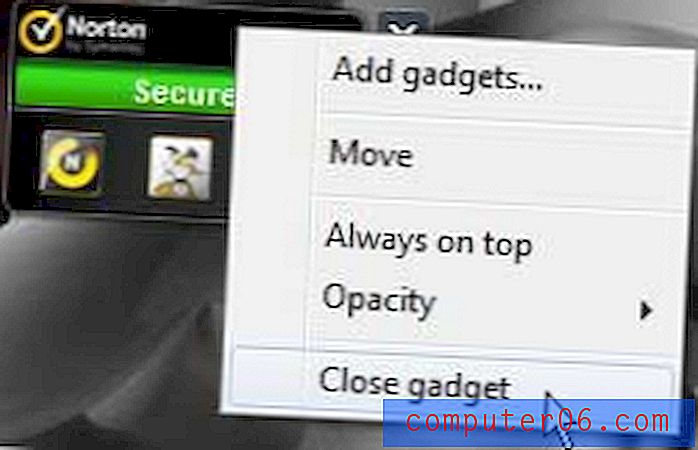
Norton 360 가제트를 제거하는 방법
컴퓨터에서 Norton 360 가젯을 완전히 제거하여 나중에 사라지거나 나중에 다시 활성화 할 수있는 옵션을 제공하지 않을 수도 있습니다. 나중에 가젯을 다시 사용하려는 경우 Norton 360을 완전히 제거했다가 다시 설치해야합니다.
1 단계 : 바탕 화면의 빈 곳을 마우스 오른쪽 버튼으로 클릭 한 다음 가제트 옵션을 클릭합니다.
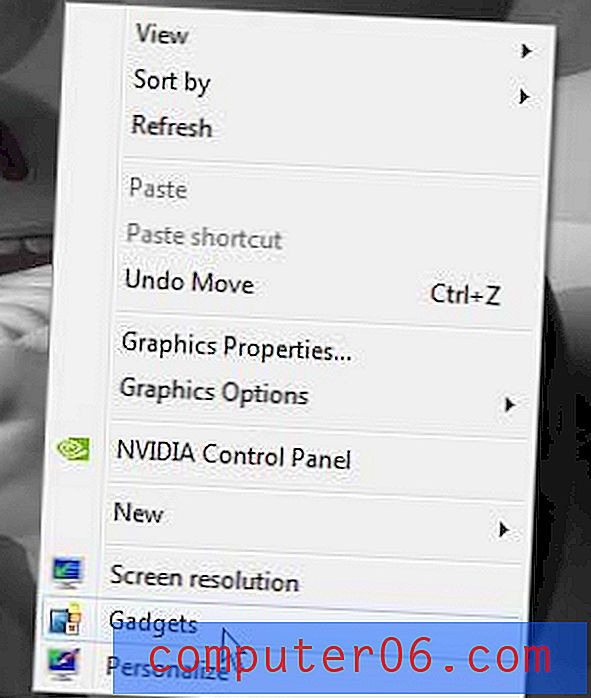
2 단계 : Norton 360 가젯을 마우스 오른쪽 버튼으로 클릭 한 다음 제거 를 클릭 합니다 .
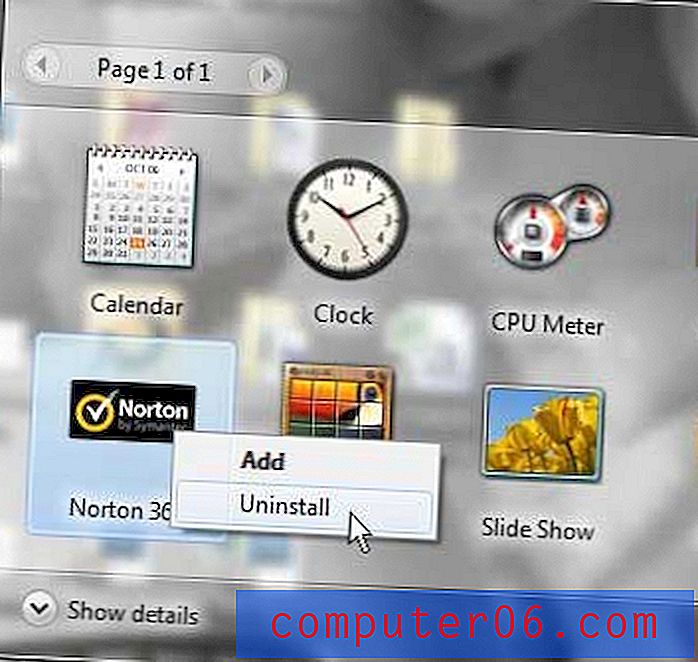
3 단계 : 설치 제거 단추를 클릭하여 위젯 설치 제거를 확인하십시오. 이것은 모든 Norton 360이 아니라 위젯 만 제거하는 것입니다. 팝업 창의 문구가 혼동됩니다.
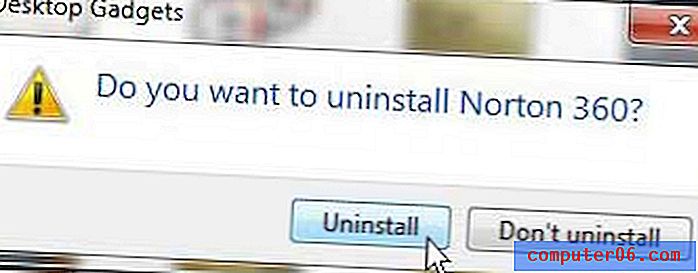
이러한 옵션이 작동하지 않는 경우 올바르게 설치된 Norton 360 가젯을 다음 지침에 따라 제거 할 수 있으므로 모든 Norton 360을 제거했다가 다시 설치하여 가젯이 올바르게 작동하도록해야합니다.
Norton 제거 및 재설치 도구를 사용하여 모든 Norton 360 제품을 제거하고 다시 설치할 수 있습니다. 일부 Norton 제품을 수동으로 다시 설치해야하므로 페이지 상단의 고지 사항을 읽으십시오.
Norton Tamper Protection 설정을 일시적으로 비활성화하고 가젯을 제거한 다음 임의 변경 방지를 다시 실행하여 가젯을 제거 할 수도 있습니다. 다음과 같은 방법으로 임의 변경 방지를 비활성화 할 수 있습니다.
1 단계 : 창의 오른쪽 하단에있는 시스템 트레이에서 Norton 360 아이콘을 두 번 누르십시오.
2 단계 : 창 상단에서 흰색 설정 링크를 클릭합니다.
3 단계 : Norton Tamper Protection 왼쪽의 확인란을 선택하여 확인 표시를 제거하십시오.
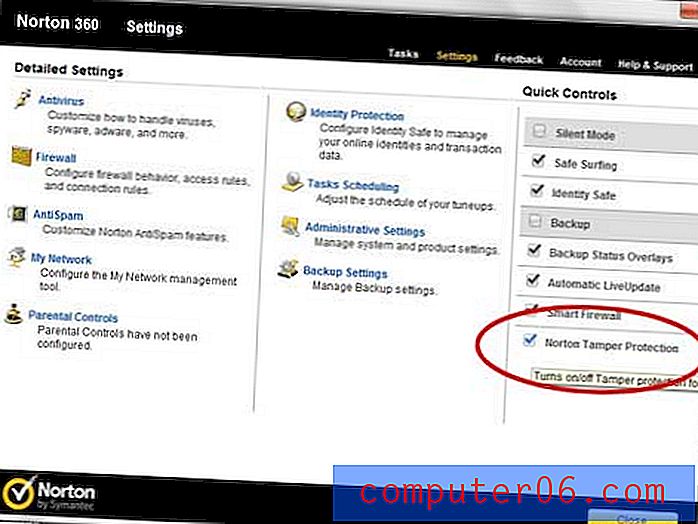
4 단계 : 확인 단추를 클릭하여 임의 변경 방지를 해제 할 것임을 확인합니다.
5 단계 : 위 단계에 따라 가젯을 비활성화하거나 제거하십시오.
6 단계 : 1-3 단계에 따라 Norton Tamper Protection을 다시 실행하십시오.



